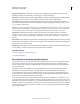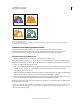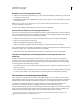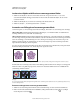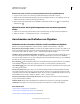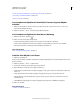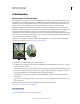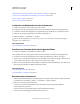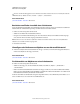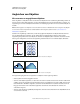Operation Manual
282
VERWENDEN VON ILLUSTRATOR
Ändern der Form von Objekten
Letzte Aktualisierung 24.5.2011
„Methoden zum Ausschneiden, Aufteilen und Zuschneiden von Objekten“ auf Seite 279
„Verwenden von Deckkraftmasken zur Erstellung von Transparenz“ auf Seite 208
„Modus „Dahinter zeichnen““ auf Seite 62
„Modus „Innen zeichnen““ auf Seite 63
Ausblenden von Objektteilen mit einer Schnittmaske
1 Erstellen Sie das Objekt, das Sie als Maske verwenden möchten.
Dieses Objekt wird als Beschneidungspfad bezeichnet. Nur Vektorobjekte können als Beschneidungspfad dienen.
2 Verschieben Sie den Beschneidungspfad in der Stapelreihenfolge über die Objekte, die Sie maskieren möchten.
3 Wählen Sie den Beschneidungspfad und die zu maskierenden Objekte aus.
4 Wählen Sie „Objekt“ > „Schnittmaske“ > „Erstellen“.
Um einen Beschneidungspfad aus einem Bereich zu erstellen, in dem sich zwei oder mehr Objekte überlappen,
gruppieren Sie die Objekte zuerst.
Verwandte Themen
„Übereinanderlegen von Objekten“ auf Seite 256
Erstellen einer Schnittmaske für eine Gruppe oder Ebene
1 Erstellen Sie das Objekt, das Sie als Maske verwenden möchten.
Dieses Objekt wird als Beschneidungspfad bezeichnet. Nur Vektorobjekte können als Beschneidungspfad dienen.
2 Verschieben Sie den Beschneidungspfad und die zu maskierenden Objekte in eine Ebene oder Gruppe.
3 Vergewissern Sie sich im Ebenenbedienfeld, dass sich das Maskenobjekt innerhalb der Gruppe oder Ebene an der
obersten Stelle befindet. Klicken Sie dann auf den Namen der Ebene oder Gruppe.
4 Klicken Sie unten im Bedienfeld auf die Schaltfläche „Schnittmaske erstellen/zurückwandeln“ oder wählen Sie im
Menü des Ebenenbedienfelds den Befehl „Schnittmaske erstellen“.
Verwandte Themen
„Ebenenbedienfeld – Übersicht“ auf Seite 250
„Übereinanderlegen von Objekten“ auf Seite 256
Bearbeiten einer Schnittmaske
1 Wählen Sie im Ebenenbedienfeld den Beschneidungspfad aus und legen Sie ihn als Ziel fest. Wählen Sie alternativ
den Schnittsatz aus und wählen Sie „Objekt“ > „Schnittmaske“ > „Maske bearbeiten“.
2 Führen Sie einen der folgenden Schritte durch:
• Verschieben Sie den Beschneidungspfad, indem Sie den mittleren Ursprung des Objekts mithilfe des
Direktauswahl-Werkzeugs ziehen.
• Ändern Sie die Form des Beschneidungspfads mit dem Direktauswahl-Werkzeug.
• Weisen Sie dem Beschneidungspfad eine Fläche und eine Kontur zu.